ECサイト>カラーミーショップ>商品管理
カラーミーショップ導入マニュアル>商品管理
既存データの取込み
ECサイトより商品CSVをダウンロードします
カラーミーショップ管理画面にログインする
- メニューの 商品管理>データダウンロード をクリックする
- データ種類[商品データ]、項目名表示設定[表示する]、対象データ[指定なし]を選択し、ダウンロードをクリックする
⇒ 販売データのダウンロードが始まります。
<商品データ>
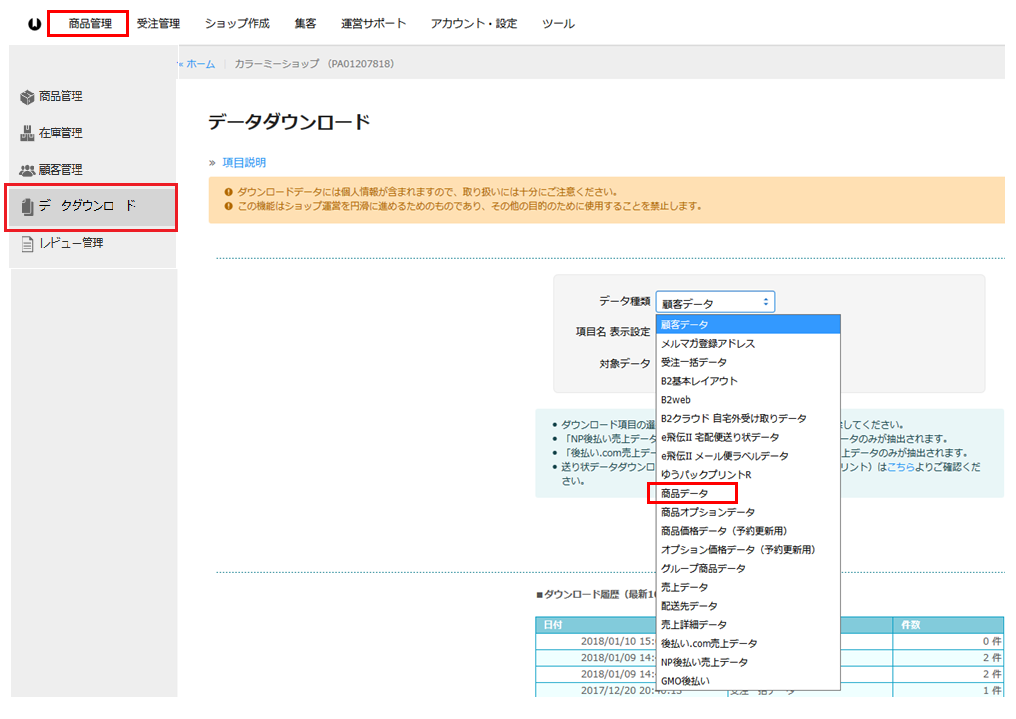
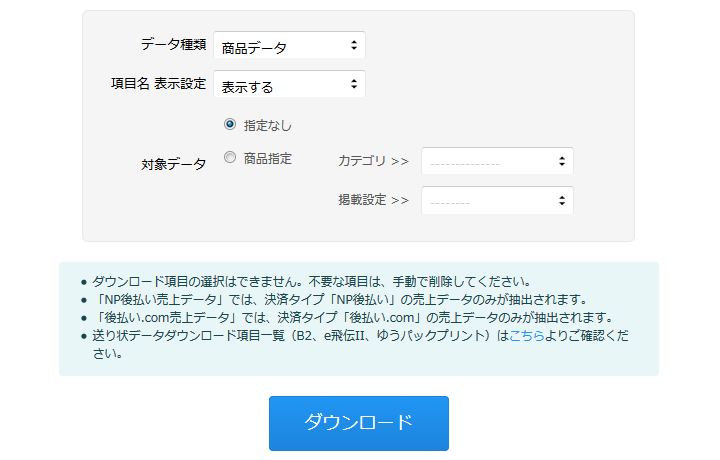
<オプションデータ>
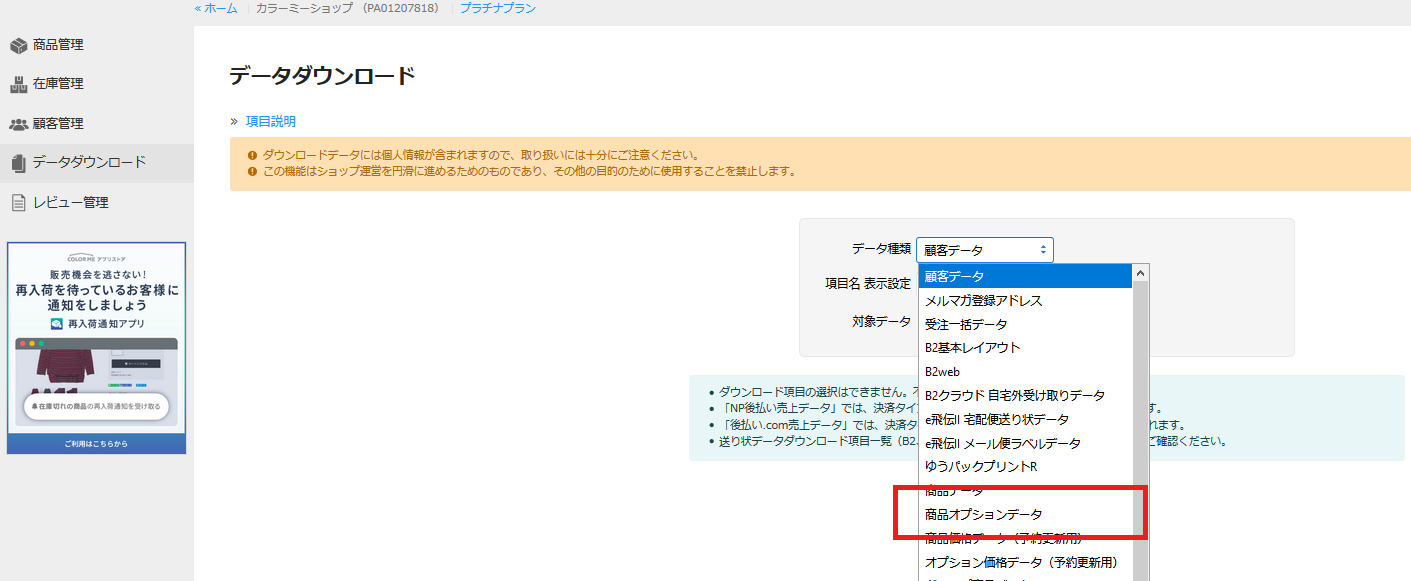
- カラーミーショップから販売商品のCSV出力を行い、タテンポガイドに取込を行う際、型番と販売金額が必須項目となります。しかし、カラーミーショップでは、型番と販売金額は必須ではありません。販売金額については、CSVレコードの値がブランクだった場合は、0円としてタテンポガイドに取込、出力する際はブランクにして出力する必要があります。型番は、カラーミーショップから出力する際、必須項目として値を入れて出力し、タテンポガイドに取込を行ってください。型番がブランクの場合、タテンポガイドでの取込時にエラーとなります。
- カラーミーショップでは商品IDの取得する為にタテンポガイド販売取込を行う必要があります。(カラーミーショップから商品のCSV出力を行い、タテンポガイドで販売取込を行います)※商品登録機能をご使用のお客様はタテンポガイドで登録を行った後に、販売取込を行なって下さい。(カラーミーショップ側の仕様により取込作業が必要になります)販売取込を行わずに再度、販売アップロードを行うと別の商品としてカラーミーショップ側に商品が作成されてしまいます。
自動で商品IDの取得する為にはタテンポガイドへ申請をしていただく必要があります。申請はこちら※取込をされる際、項目選択肢型番が設定されていると取込みできないため(カラーミー側で)空欄にしていただくかCSV取込時に商品データの型番に書き換えて頂く必要があります。
タテンポガイドに販売情報を取り込みます
販売管理>販売取込で、ダウンロードしたCSVデータをタテンポガイドに取り込みます
商品オプション情報の取込方法
※商品オプションデータを取込みする際には、タテンポガイドに取込みされているカラーミー商品データに商品IDが登録されている必要があります。商品IDが無い場合は、カラーミー側から商品IDの入った商品データを取込んで頂いてから商品オプションデータの取込みをお願いします。
カラーミーショップ管理画面にログインする
- メニューの商品管理>データダウンロードをクリックする
- データ種類[商品オプションデータ]、項目名表示設定[表示する]、対象データ[指定なし]を選択し、ダウンロード をクリックする
⇒ 商品オプションデータのダウンロードが始まります - タテンポガイド 販売管理>販売取込>カラーミーショップ 画面よりダウンロードした商品オプションCSVファイルを取込む
- タテンポガイドに登録されている項目選択肢商品にオプション情報が反映されていることをご確認ください
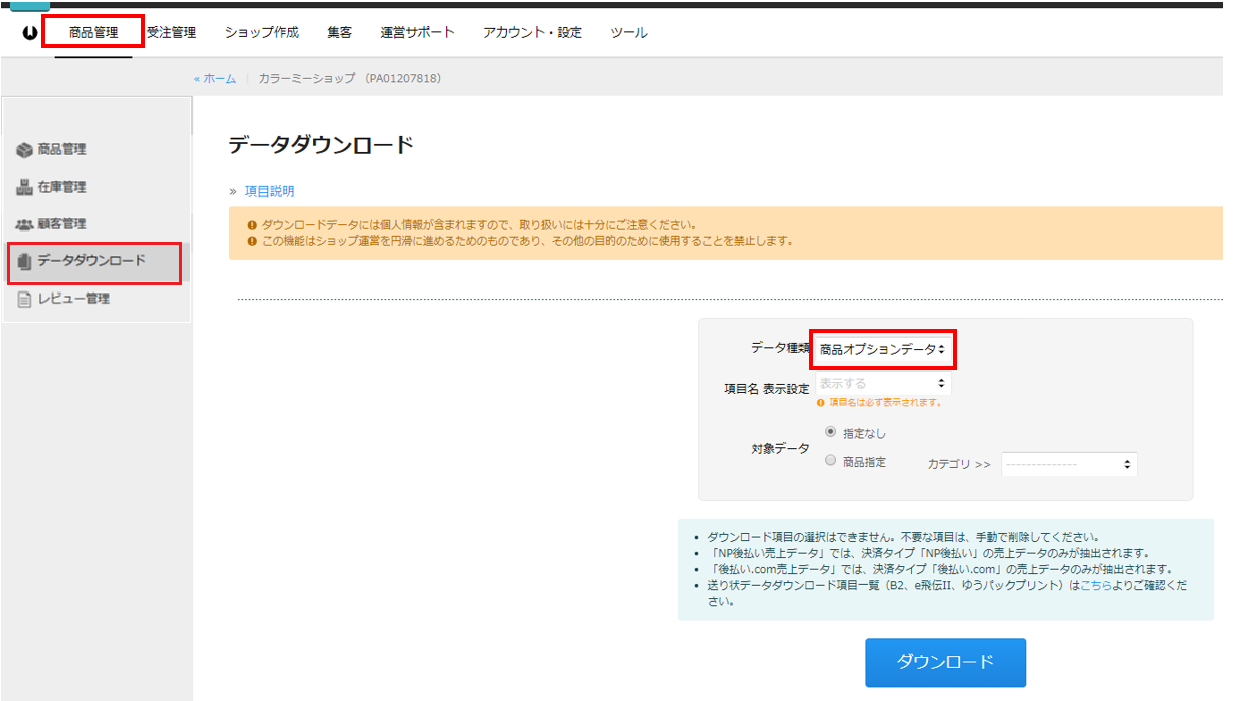
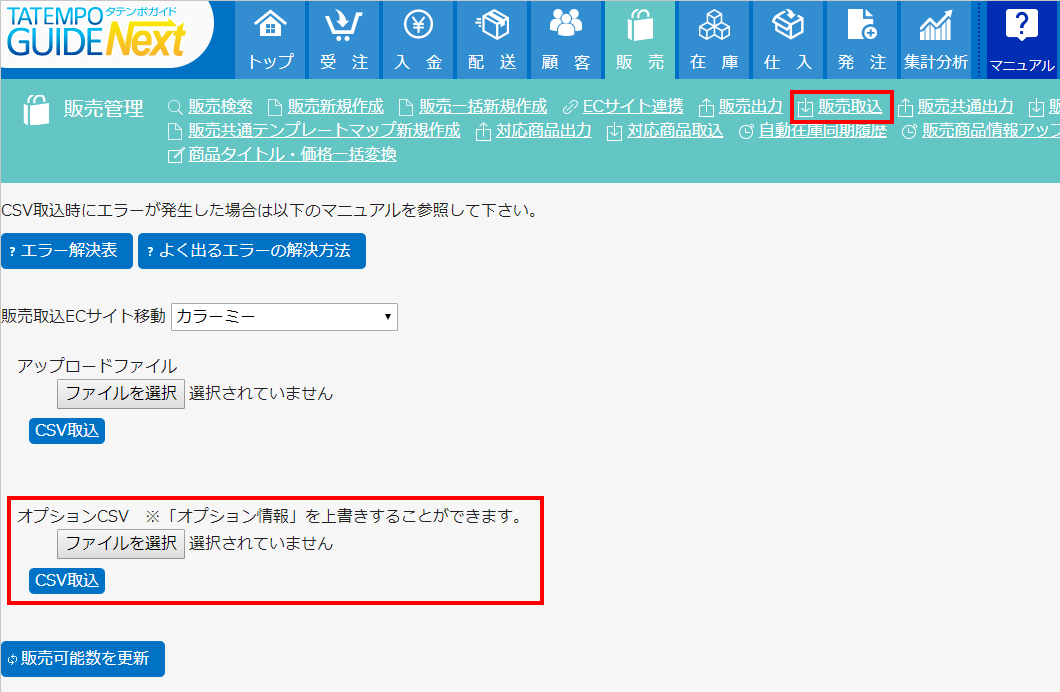
※カラーミー商品データには、在庫管理区分(一括在庫管理、項目選択肢在庫管理)情報がありません。その為、項目選択肢情報の商品データをCSVファイルで登録される場合商品データを取込む前に「在庫管理区分:項目選択肢在庫管理」の販売共通情報を作成して頂く必要が御座います。
上記作業を行わずに商品データを取込んだ場合、一括在庫管理の商品としてデータが作成されてしまう為ご注意ください。タテンポガイドは、カラーミー商品データの型番を販売コードとして登録する仕様となっております。
※商品マスタ新規作成時は商品オプションデータに入っている在庫数が販売可能数に反映しますがタテンポガイドで該当商品の販売可能数が既に登録されている場合、商品オプションデータの在庫数は反映されません。
新規販売データの作成
カラーミーショップのデータを作成します
- 販売管理>販売新規作成から販売共通情報を作成します
- ECサイト名 カラーミーショップ をクリックし
必須項目を入力後、新規作成ボタンを押します

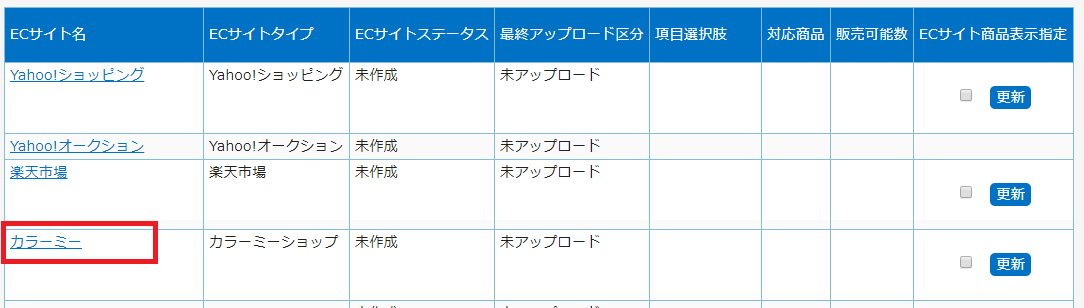
販売アップロードを行って反映確認をおこないます
- 販売共通情報の中の販売商品を新規アップロードボタンを押します
- 販売管理>販売商品情報アップロード履歴に
販売アップロードのスケジュールが登録されていることを確認します - 販売商品情報アップロード実行区分にチェックマークが付くと
アップロード完了です - カラーミーショップで該当の商品情報が
アップロードされているかご確認ください
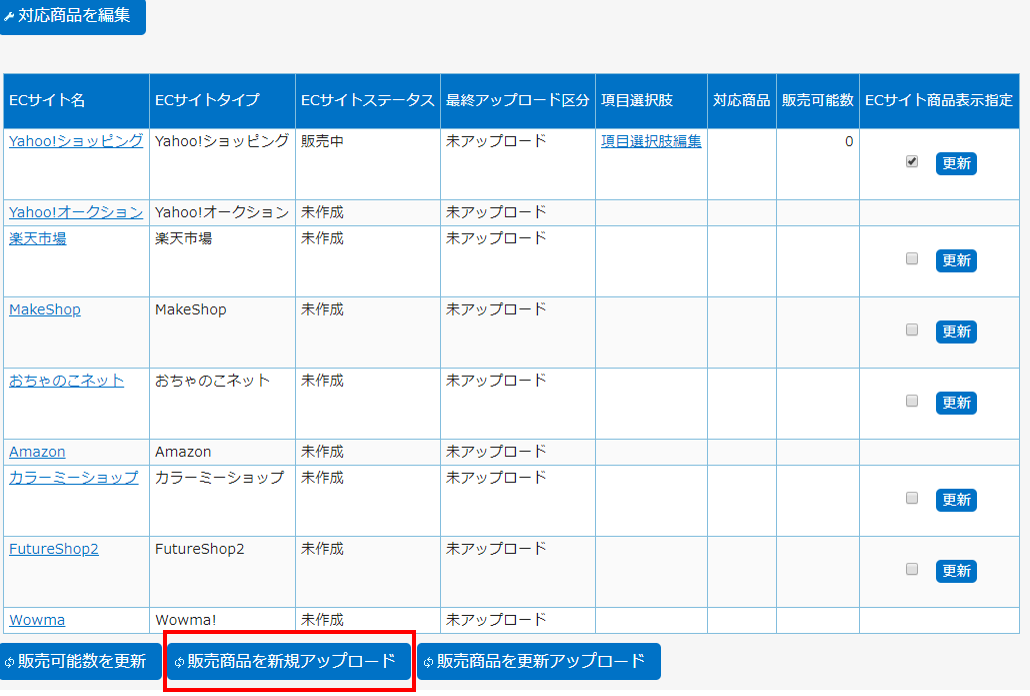
販売アップロード後の商品ID取込について
カラーミーショップでは商品IDが入っていない状態で在庫同期や商品情報更新を行うことができません。
販売アップロード後、カラーミーショップより商品CSVファイルをダウンロードし、販売管理>販売取込 よりCSVファイルを取り込んでいただき、商品IDを入れてください。
※項目選択肢の場合、商品IDが入った状態で再度販売アップロードを行って頂くことにより、項目選択肢情報が正しく反映されます。
